Ormai da parecchi anni, con l’arrivo sul mercato dei monitor LCD, l’utilizzo della funzione salvaschermo (Screen saver) è calato drasticamente. Gli schermi recenti, infatti, non soffrono più dei problemi di cui soffrivano i vecchi monitor CRT, di conseguenza la funzione Screen saver non è più utile come un tempo.
Tuttavia, anche le versioni più recenti di Windows continuano a integrare la funzionalità salvaschermo e parecchi utenti la utilizzano ancora con molto piacere.
La funzione screen saver di Windows permette d’impostare diversi tipi salvaschermo, sicuramente il più utilizzato è quello che consente di mostrare a schermo diverse immagini.
Per impostazione predefinita le immagini utilizzate dalla funzione screen saver sono quelle presenti nella cartella “Immagini”, tuttavia è possibile modificare il percorso della cartella, tramite una semplicissima procedura.
Impostare foto come screensaver su Windows
Per impostare foto personalizzate come salvaschermo dovrai accedere alla funzionalità screensaver, per far ciò i passaggi da effettuare variano leggermente in base alla versione del sistema operativo installato sul tuo PC.
Su Windows 10:
- Accedi all’app “Impostazioni” premendo da tastiera WIN + I o in alternativa clicca sul tasto Start e poi fai clic sull’icona a forma d’ingranaggio;
- Fai clic sulla voce “Personalizzazione”;
- Clicca sulla voce “Schermata di blocco”, presente nel menu laterale sinistro;
- Scorri la pagina verso il basso, quindi clicca sulla voce “Impostazioni screen saver”;
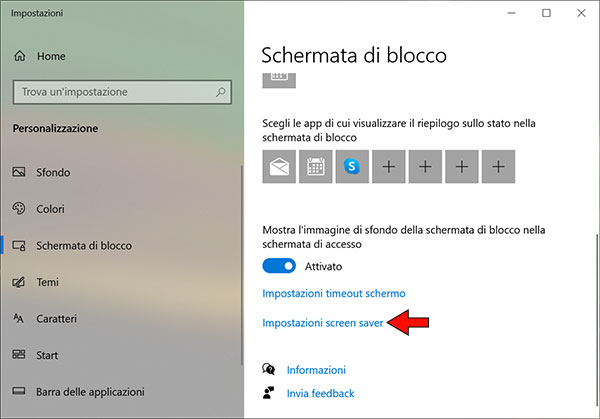
Su Windows 11:
- Premi da tastiera WIN + I per accedere alle “Impostazioni” di Windows. In alternativa, clicca con il tasto destro del mouse sul tasto Start e dal menu che si apre, fai clic sulla voce “Impostazioni”;
- Dal menu laterale sinistro, fai clic sulla voce “Personalizzazione”;
- Clicca sulla voce “Schermata di blocco”;
- Fai clic sulla voce “Screen saver”.
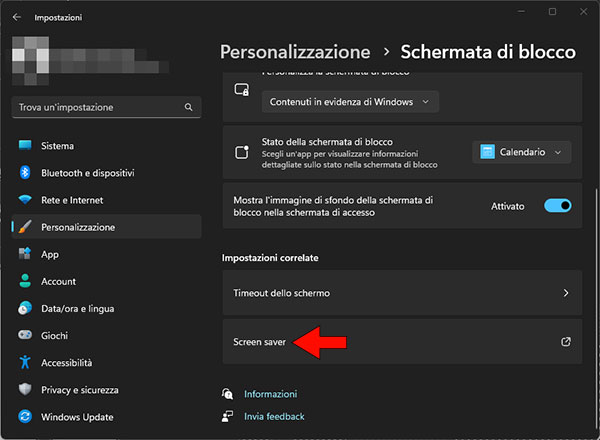
A questo punto la procedura da effettuare è identica su entrambe le versioni di Windows:
- Nella finestra che si apre, utilizza il menu a tendina presente sotto la voce “Screen saver” per seleziona l’opzione “Foto”;
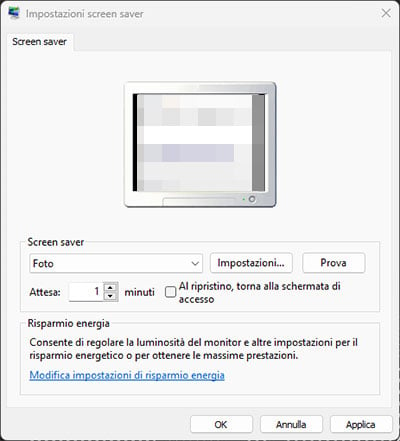
- Fai clic sul pulsante “Impostazioni”;
- Clicca sul pulsante “Sfoglia”;
- Seleziona la cartella che contiene le immagini da utilizzare come salvaschermo, quindi clicca sul pulsante “OK”;
- Tramite il menu a tendina presente accanto alla voce “Velocità presentazione”, puoi impostare la velocità con cui vengono mostrate le immagini. Se desideri modificare l’ordine con cui le immagini vengono mostrate a schermo, metti il segno di spunta accanto alla voce “Riproduzione casuale immagini”;
- Clicca sul pulsante “Salva”;
- Fai clic sul pulsante “Applica” e poi clicca sul pulsante “OK”.
